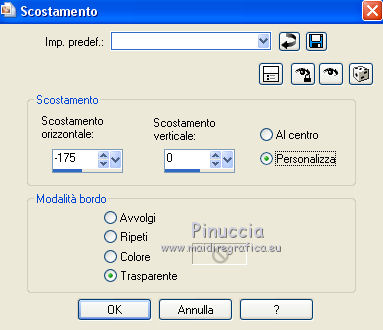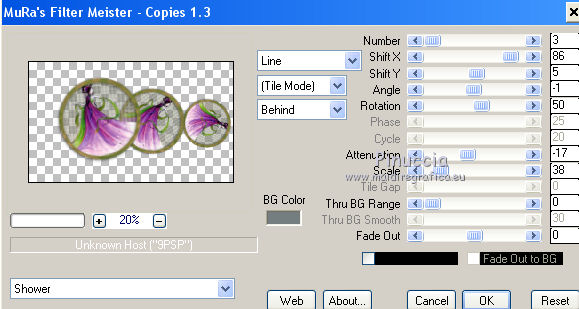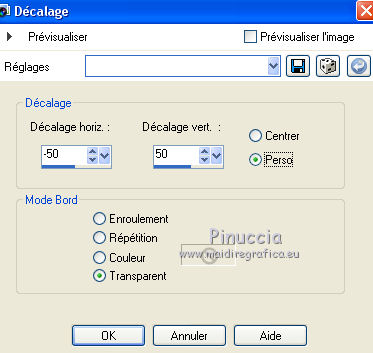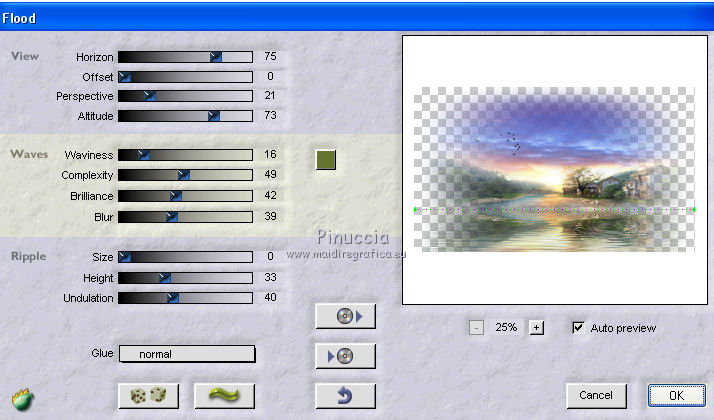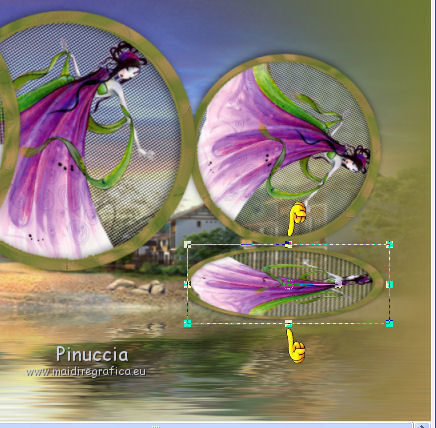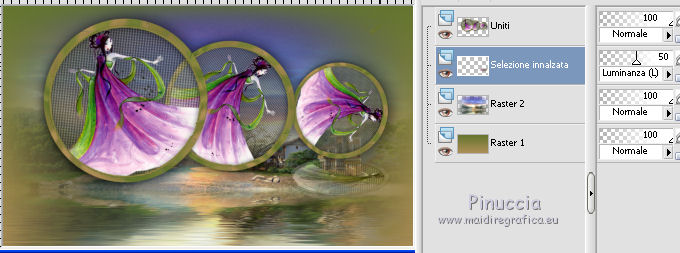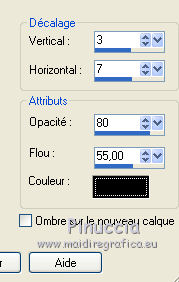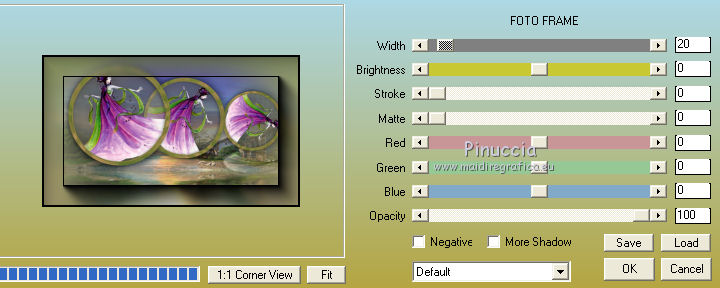|
TOP JUILLETH
VERSION FRANÇAISE

Mineko je te remercie de me permettre de traduire tes tutoriels en français.
Le site est fermé

Pour traduire ce tutoriel j'ai utilisé CorelX2, mais il peut également être exécuté avec les autres versions.
Suivant la version utilisée, vous pouvez obtenir des résultats différents.
Depuis la version X4, la fonction Image>Miroir a été remplacée par Image>Renverser horizontalement,
et Image>Renverser avec Image>Renverser verticalement.
Dans les versions X5 et X6, les fonctions ont été améliorées par la mise à disposition du menu Objets.
Dans la nouvelle version X7, nous avons à nouveau Miroir et Renverser, mais avec nouvelles différences.
Voir le details à ce sujet ici
Certaines dénominations ont changées entre les versions de PSP.
Les plus frequentes dénominations utilisées:

Traduzione italiana/traduction italienne ici/qui
Vos versions ici

Nécessaire pour réaliser ce tutoriel:
Tubes: un personnage et un paysage.
Le reste du matériel ici
Tubes utilisés:
MissTigri-princesse-maya-hk
kTs_Japan_Digital_Landscape12.
Modules Externes.
consulter, si nécessaire, ma section de filtre ici
Filters Unlimited 2.0 qui
AAA Frames - Foto Frame qui
Flaming Pear - Flexify 2 qui
Flaming Pear - Flood qui
VM Extravaganza - James Bondage qui
AFS IMPORT - RingTile qui
Filtres AFS Import et VM Extravaganza peuvent être utilisés seuls ou importés dans Filters Unlimited.
voir comment le faire ici).
Si un filtre est fourni avec cette icône,  on est obligé à l'importer dans Unlimited on est obligé à l'importer dans Unlimited

Mettre le preset Emboss 3 dans le dossier Paramètres par défaut.
1. Choisir deux couleurs.
Placer en avant plan la couleur claire,
et en arrière plan la couleur foncée.
Mes couleurs.
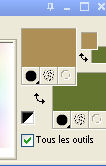
Préparer un dégradé d'avant plan/arrière plan, style Linéaire.
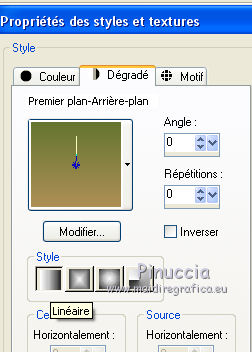
2. Ouvrir une nouvelle image transparente 1024 x 600 pixels.
Remplir  l'image transparente du dégradé. l'image transparente du dégradé.
3. Effets>Modules Externes>>Filters Unlimited 2.0 - AFS IMPORT - Ring Tile.
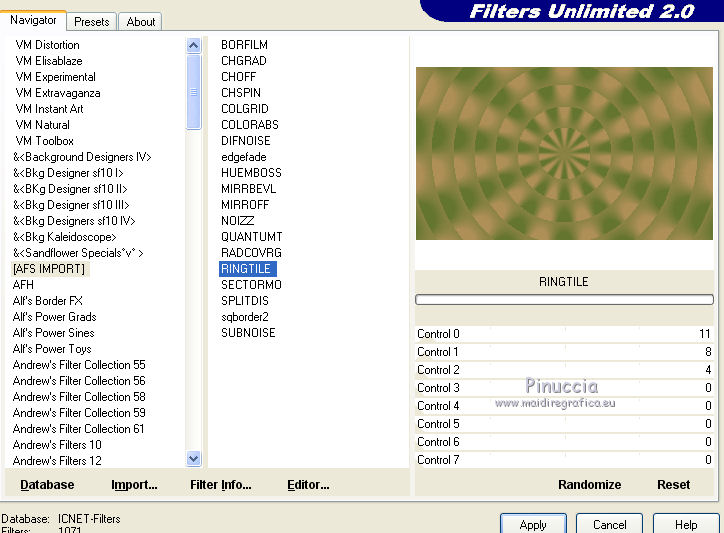
Effets>Effets de bords>Accentuer.
3. Effets>Modules Externes>>Filters Unlimited 2.0 - VM Extravaganza - James Bondage.
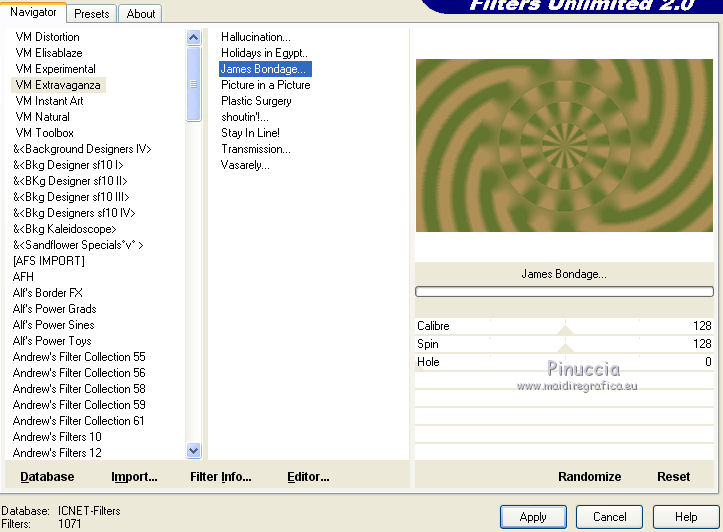
Effets>Effets de bords>Accentuer.
4. Effets>Modules Externes>>Flaming Pear - Flexify 2.
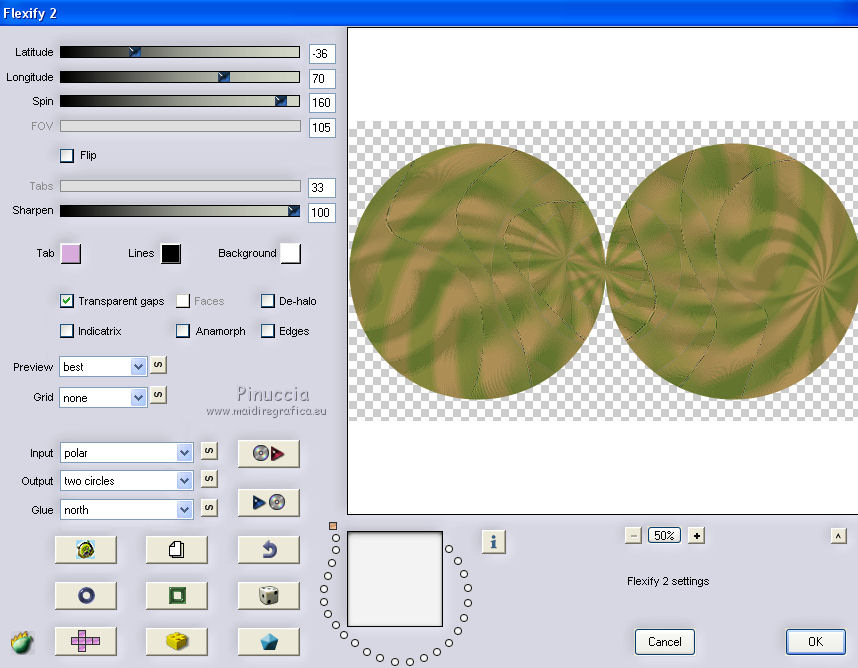
5. Activer l'outil Sélection 
Sélectionner une des deux sphères.
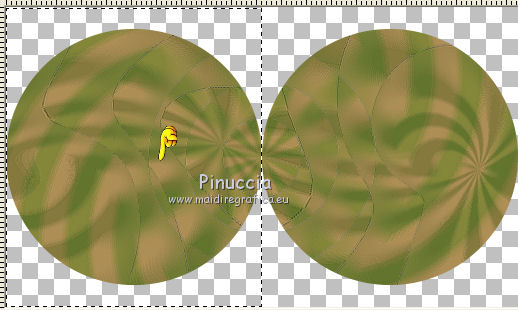
Presser CANC sur le clavier 
Sélections>Désélectionner tout.
6. Image>Miroir.
Image>Redimensionner, à 80%, redimensionner tous les calques décoché.
7. Activer l'outil Pinceau déformant 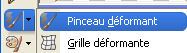

8. Placer le curseur au centre de la sphère
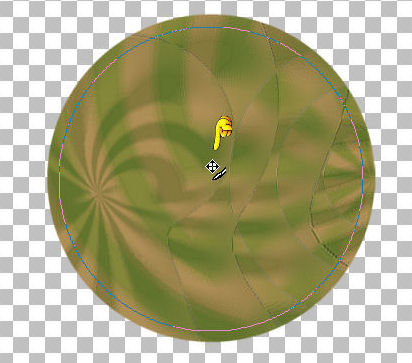
et maintenir pressé le curseur jusqu'à terminer l'expansion
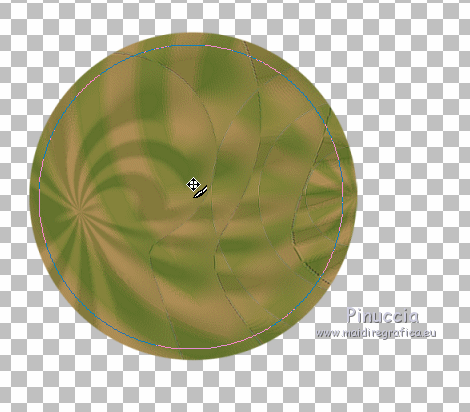
Cliquer sur Appliquer 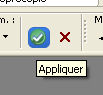 pour terminer l'application. pour terminer l'application.
Activer l'Outil Baguette magique 
et cliquer au centre de la sphère pour la sélectionner.

Presser CANC sur le clavier 
9. Sélections>Modifier>Agrandir - 3 pixels.
Calques>Nouveau calque raster.
Calques>Agencer>Déplacer vers le bas.
Baisser l'opacité de l'Outil Pot de peinture à 50

Remplir  le calque du dégradé. le calque du dégradé.
10. Effets>Effets de textures>Textile.
Couleur tissage avec une couleur de votre tube; pour l'exemple #6a733c.
Couleur interstices #ffffff.

11. Effets>Filtre personnalisé - sélectionner le preset Emboss 3 et ok

Garder sélectionné.
12. Calques>Nouveau calque raster.
Activer le tube principal et Édition>Copier.
Revenir sur votre travail et Édition>Coller dans la sélection.
Sélections>Désélectionner tout.
13. Vous positionner sur le calque Raster 1.
Effets>Effets 3D>Ombre portée, couleur noire.

Calques>Fusionner>Calques visibles.
15. Avant d'appliquer le filtre Copie, il faut déplacer légèrement l'image:
Effets>Effets d'image>Décalage.
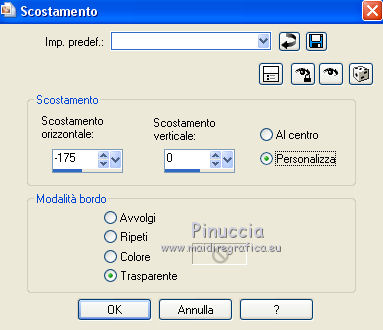
Effets>Modules Externes>>Mura's Meister - Copies.
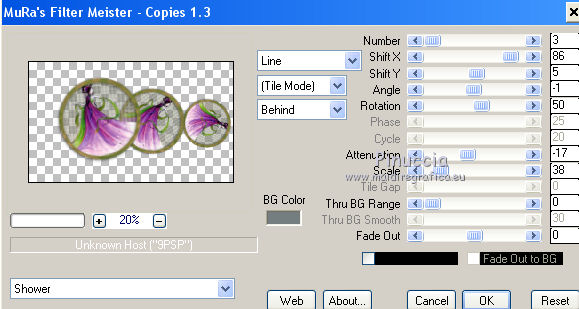
16. Effets>Effets d'image>Décalage.
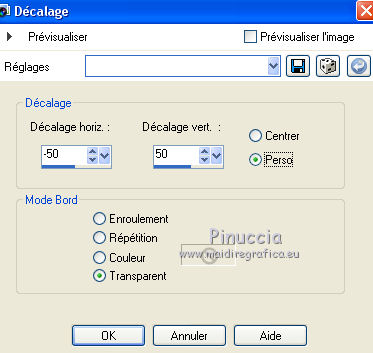
17. Calques>Nouveau calque raster.
Calques>Agencer>Placer en bas de la pile.
Remettre l'opacité de l'Outil Pot de peinture à 100,
et remplir  le calque du dégradé. le calque du dégradé.
18. Calques>Nouveau calque raster.
Sélections>Sélectionner tout.
Activer le tube du paysage - Édition>Copier.
Revenir sur votre travail et Édition>Coller dans la sélection.
Sélections>Désélectionner tout.
19. Effets>Modules Externes>Flaming Pear - Flood - couleur #657431.
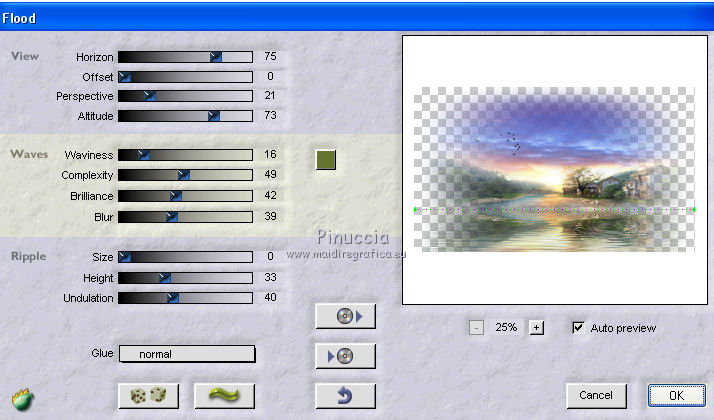
20. Vous positionner sur le calque Fusionné.
Activer l'Outil Sélection 
et sélectionner la petite sphère.

Sélections>Transformer la sélection en calque.
Image>Renverser.
21. Activer l'Outil Sélectionner 
en mode Échelle 
utiliser les noeuds centrales pour abaisser l'image come dans la capture.
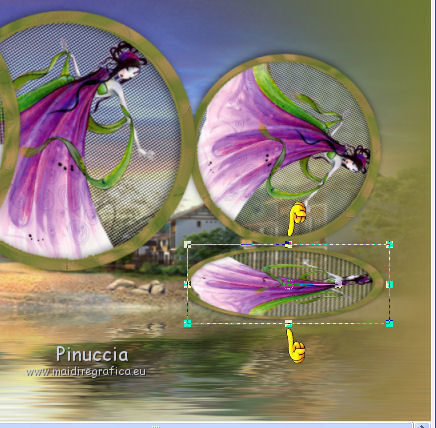
Placer le calque en mode Luminance (héritée) et baisser l'opacité à 75%.
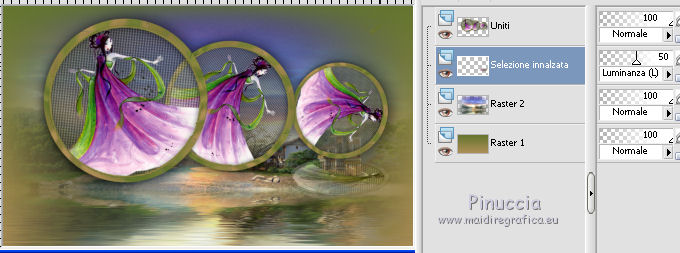
22. Vous positionner sur le calque Fusionné.
Effets>Effets 3D>Ombre portée, couleur noire.
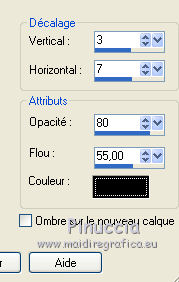
23. Vous positionner sur le calque Raster 1.
Effetti>Effetti di trama>Intessitura.
couleur tissage: une couleur de l'image, pour l'exemple #82763e,
couleur interstices #ffffff.

Calques>Fusionner>Tous.
24. Effets>Modules Externes>AAA Frames - Foto Frame.
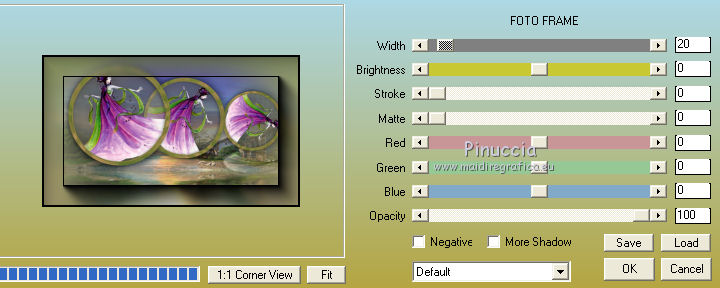
25. Signer votre travail et enregistrer en jpg.
Les tubes de cette version sont de Odette et Animabelle.

Les tubes de cette version sont de Thafs et Animabelle.


Si vous avez des problèmes, ou des doutes, ou vous trouvez un link modifié, ou seulement pour me dire que ce tutoriel vous a plu, vous pouvez m'écrire.
24 Juin 2014
|





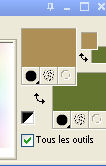
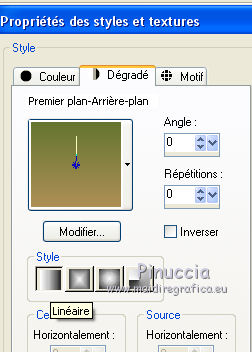
 l'image transparente du dégradé.
l'image transparente du dégradé.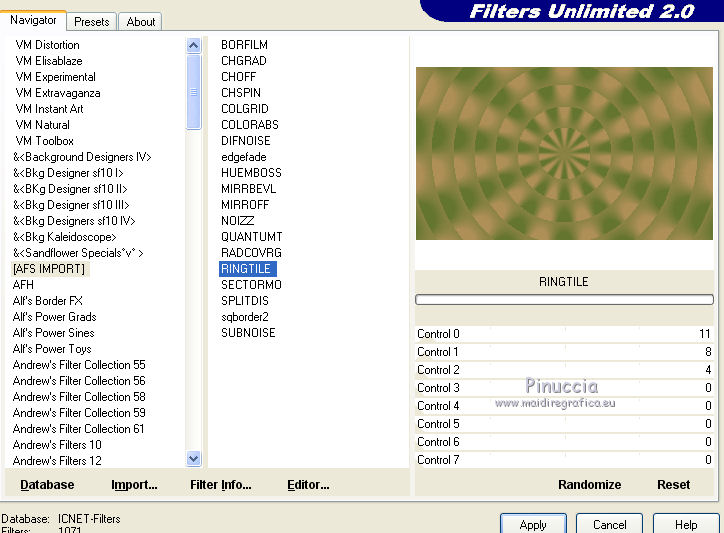
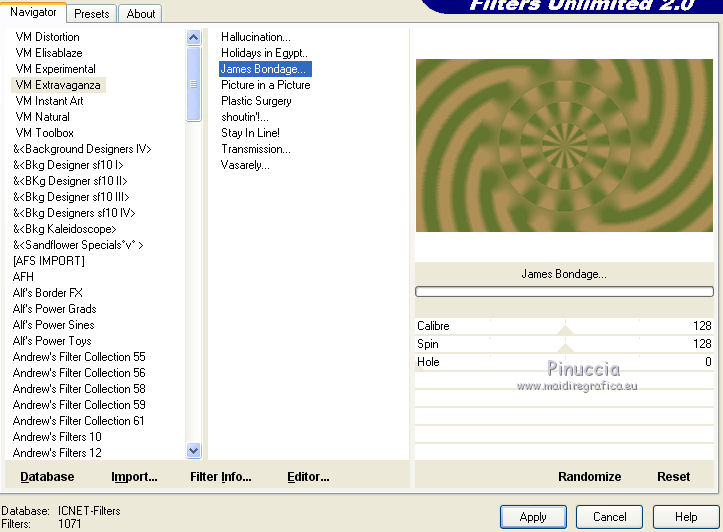
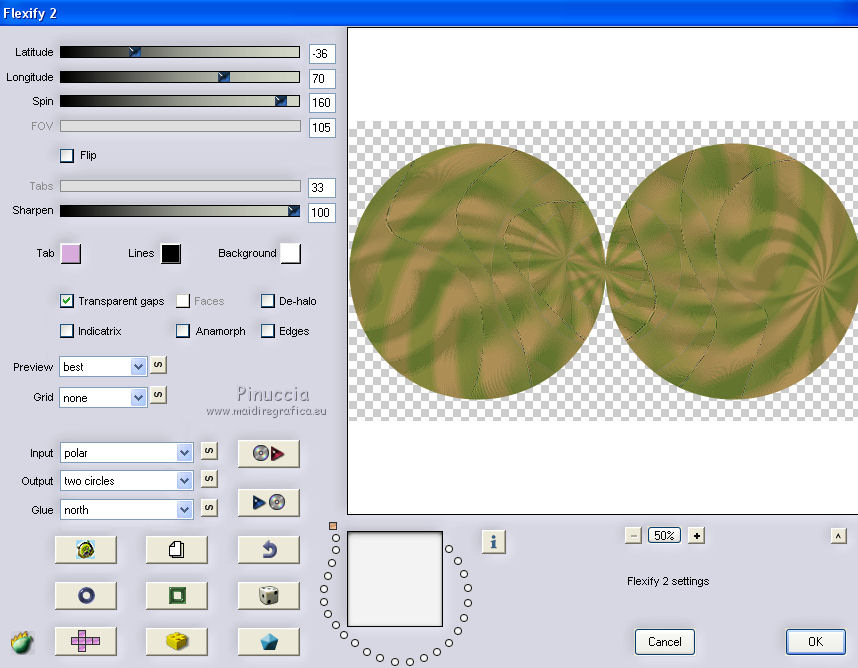

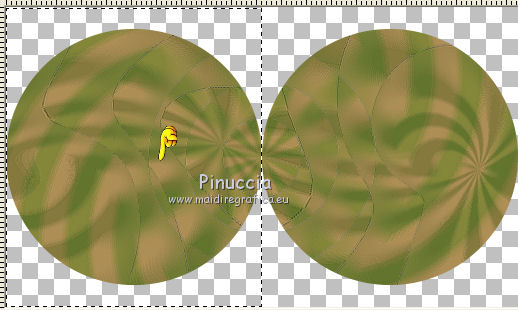

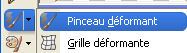

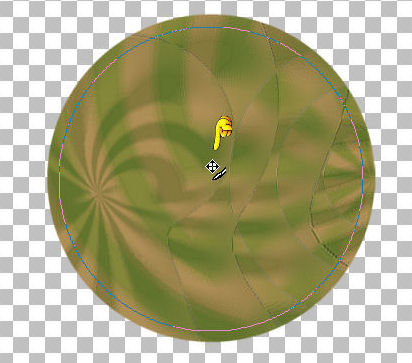
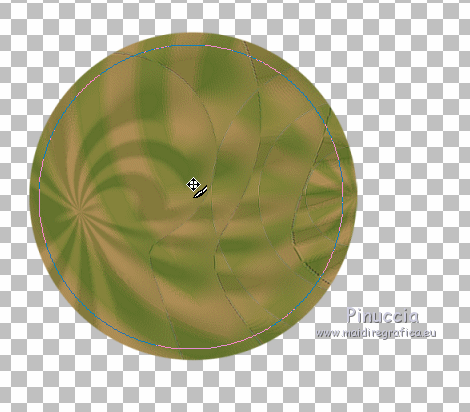
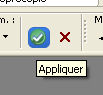 pour terminer l'application.
pour terminer l'application.